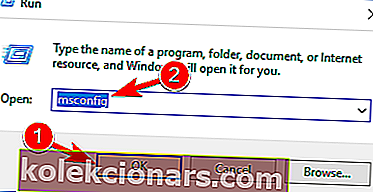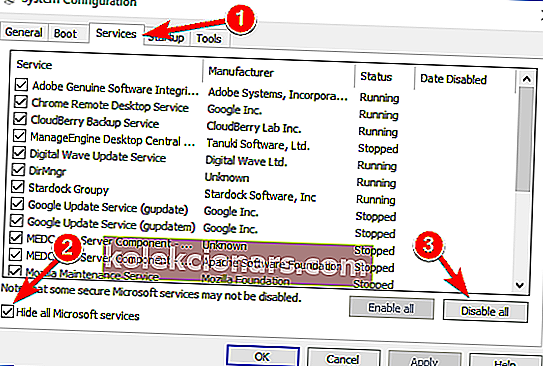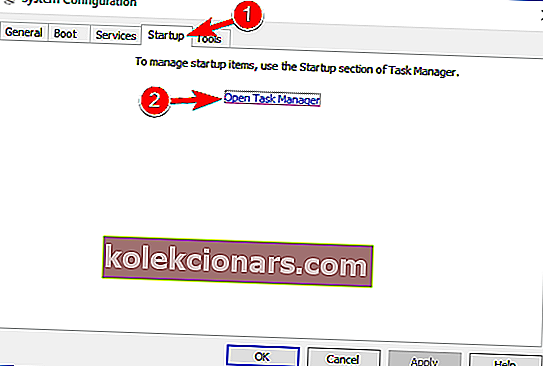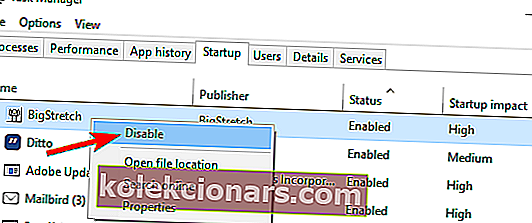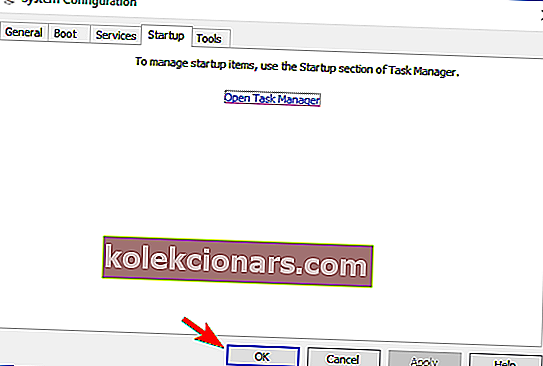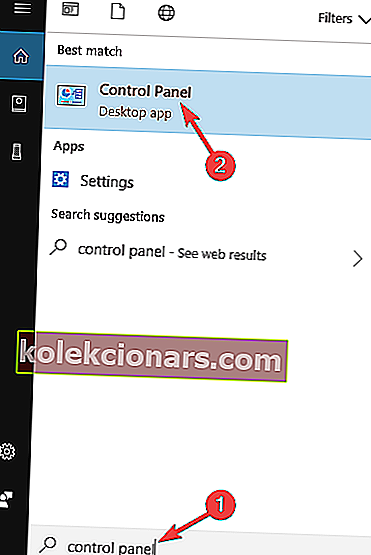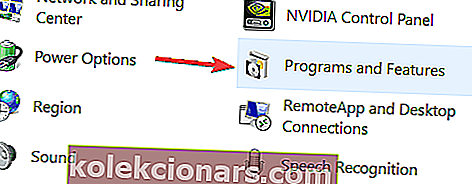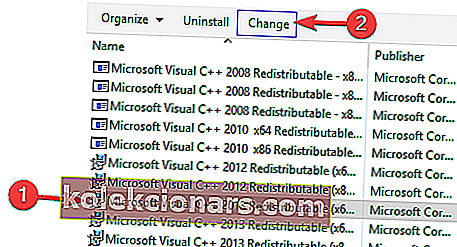- Puuduvad DLL-id on enamiku Windows 10 probleemide peamine põhjus, kuid õnneks on selle probleemi vältimiseks palju võimalusi.
- Selles artiklis käsitletakse kõiki samme, mis tuleb teha juhul, kui Mfc110u.dll on DLL, mis kaduma läheb.
- See artikkel on osa meie spetsiaalsest jaoturist DLL-i probleemide lahendamiseks Windows 10-s, seega kontrollige seda kindlasti, kuna need probleemid on üsna sagedased.
- Selle kohta lisateabe saamiseks vaadake meie lehte Süsteemivead.

Kui programm ei saa käivituda, kuna teie arvutist puudub mfc110u.dll või ilmub midagi muud sarnast, kui proovite teatud programmi avada või kui te arvuti käivitate, ärge muretsege.
Selles artiklis aitame teil seda probleemi lahendada ja paremini mõista, mida mfc110u.dll tähendab.
Mfc110u.dll on Microsofti Visual Studio-ga seotud DLL-faili tüüp, mille on Windowsi operatsioonisüsteemidele välja töötanud Cyan Soft. Selle DLL-faili probleem võib tekkida siis, kui mõned Visual Studio komponendid on rikutud või mõni kolmanda osapoole tarkvara seda kahjustanud.
Kui mfc110u.dll on teie arvutis kahjustatud või puudub, saate hoiatusteate, kui avate teatud selle failiga seotud programmi või isegi arvuti käivitamisel.
Kuidas parandada puuduvat Mfc110u.dll viga?
Paljud rakendused vajavad faili Mfc110u.dll, kuid mõnikord võib selle failiga probleeme tekkida. Rääkides probleemidest, teatasid kasutajad järgmistest probleemidest:
- Programmi ei saa käivitada, kuna teie arvutist puudub mfc110u.dll
- See on tavaline viga, mis võib ilmneda teie arvutis.
- Probleemi põhjustavad tavaliselt puuduvad või rikutud Visual C ++ edasimüügivahendid.
- Mfc110u.dll puudub Age of Empires
- Mõnikord võib see veateade ilmuda teatud mängude puhul ja paljud kasutajad teatasid sellest probleemist Age of Empires'i käivitamisel.
- Mfc110u.dll puudub AutoCad, AVG
- Nagu varem mainitud, nõuavad mõned rakendused selle faili õigeks toimimiseks.
- Kui see fail puudub, proovige mõjutatud rakendus uuesti installida ja kontrollige, kas see aitab.
- Mfc110u.dll ei leitud
- See on selle vea variatsioon, kuid peaksite saama probleemi lahendada, kasutades selles artiklis toodud lahendusi.
- Mfc110u.dll Sony Vaio, HP
- Paljud Sony Vaio ja HP kasutajad teatasid sellest probleemist.
- Nende sõnul võivad probleemiks olla mõned eelinstallitud rakendused ja probleemi lahendamiseks peate need rakendused arvutist üles leidma ja eemaldama.
1. Laadige alla Microsofti Visual C ++ ümberjagatav pakett
Kuna mfc110u.dll on osa Visual Studio Microsofti Visual C ++ ümberjagatavast paketist, saate selle probleemi lahendada, lihtsalt selle paketi Microsofti veebisaidilt alla laadides ja uuesti installides.
Sellelt lingilt leiate Microsoft Visual C ++ ümberjagatava paketi Visual Studio jaoks nii x86 kui ka x64 versioonid.
Kui sirvite selle probleemi lahendamiseks Internetti, leiate tõenäoliselt palju veebisaite, mis pakuvad teile ainult DLL-faili allalaadimist üksi.
Kuid me ei soovita seda, sest tõenäoliselt peate kõigepealt alla laadima selle veebisaidi DLL-installeri, mis mõnikord võib sisaldada pahatahtlikku tarkvara, nii et kogu paketi allalaadimine Microsofti saidilt on palju turvalisem võimalus.
2. Kontrollige oma viirusetõrjet
Kui teie arvutist puudub Mfc110u.dll, võib probleem olla teie viirusetõrjetarkvaras. Viirusetõrje kasutamine on oluline, kui soovite oma arvutit võrguohtude eest kaitsta, kuid mõnikord võib teie viirusetõrje häirida muid rakendusi.
Tegelikult võib teie viirusetõrje mõnikord eemaldada või blokeerida olulised DLL-failid, näiteks Mfc110u.dll. Kui teil on see probleem arvutis, võite proovida oma viirusetõrje konfiguratsiooni muuta ja kontrollida, kas see aitab.
Kui see ei aita, võiksite proovida viirusetõrje ajutiselt keelata.
Viimase võimalusena võiksite proovida oma viirusetõrjetarkvara eemaldada. Mitmed kasutajad teatasid, et neil on probleeme AVG ja Avastiga, kuid pärast nende arvutist eemaldamist oli probleem täielikult lahendatud.
Kui viirusetõrje eemaldamine probleemi lahendab, võiksite mõelda teisele viirusetõrjele. Turul on saadaval palju suurepäraseid viirusetõrjerakendusi, kuid praegu on parimad Bitdefender ja BullGuard , nii et proovige julgelt mõnda neist.
3. Eemaldage probleemsed rakendused
Windowsi kasutajad installivad taustale igasuguseid kolmandate osapoolte rakendusi, kuid mõnikord võivad need rakendused põhjustada selle probleemi ilmnemise. Üks neist probleemsetest rakendustest on VAIO Update .
Kasutajate sõnul töötab see rakendus taustal ja see vastutab selle vea eest.
Probleemi lahendamiseks peate selle rakenduse arvutist desinstallima.
Rakenduse täieliku eemaldamise tagamiseks on soovitatav kasutada desinstallimisrakendust. Need tööriistad eemaldavad kõik rakendusega seotud failid ja registrikanded ning eemaldavad selle täielikult arvutist.
Saadaval on palju tahkeid desinstalliprogramme, kuid parimad on IOBit Uninstaller (tasuta), Revo Uninstaller ja Ashampoo Uninstaller .
Pidage meeles, et selle vea ilmnemise võivad põhjustada ka muud rakendused, seega hoidke kahtlastel rakendustel silma peal. Mitu kasutajat teatas, et mõned rakendused jätavad teatud failid ja registrikirjed ka pärast nende desinstallimist.
Selle probleemi lahendamiseks laadige kindlasti alla üks eelnevalt mainitud desinstalliprogrammidest ja puhastage allesjäänud failid.
4. Tehke puhas alglaadimine
- Vajutage Windowsi klahvi + R ja sisestage msconfig .
- Vajutage sisestusklahvi või klõpsake nuppu OK .
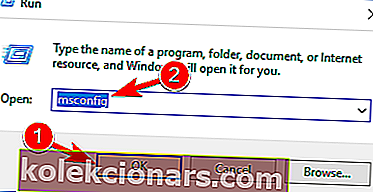
- Liikuge vahekaardile Teenused , märkige ruut Peida kõik Microsofti teenused ja klõpsake nuppu Keela kõik .
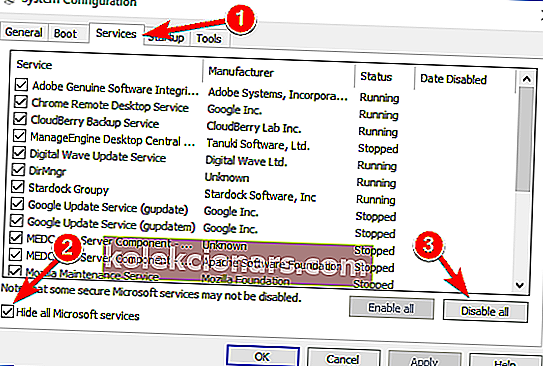
- Nüüd navigeerige vahekaardile Startup ja klõpsake nuppu Open Task Manager .
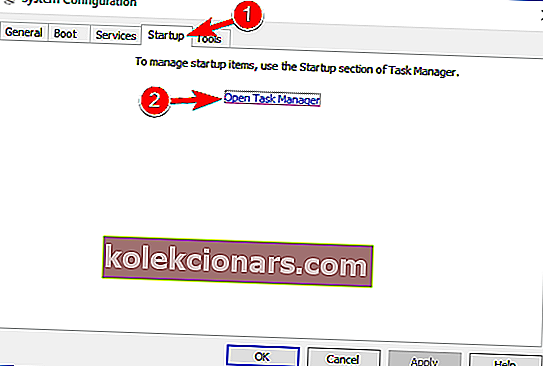
- Kui Task Manager avaneb, näete käivitamisrakenduste loendit. Paremklõpsake loendis esimest käivitusrakendust ja valige Keela .
- Korrake seda sammu kõigi loendis olevate käivitamisrakenduste jaoks.
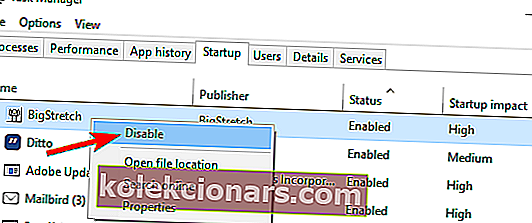
- Korrake seda sammu kõigi loendis olevate käivitamisrakenduste jaoks.
- Pärast kõigi käivitamisrakenduste keelamist sulgege tegumihaldur ja minge tagasi süsteemi konfiguratsiooni aknasse.
- Klõpsake nuppu Rakenda ja OK ning valige arvuti taaskäivitamise võimalus.
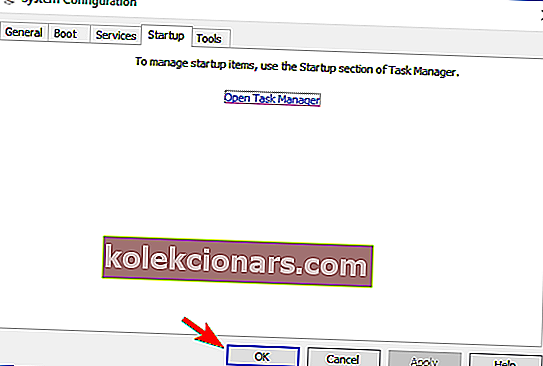
Nagu me varem mainisime, võivad kolmandate osapoolte rakendused teie süsteemi häirida ja põhjustada selle ning muude vigade ilmnemist. Selleks, et teada saada, milline rakendus selle probleemi põhjustab, on soovitatav käivitada puhas alglaadimine.
Kui teie arvuti taaskäivitub, kontrollige, kas probleem ilmneb. Kui ei, peate lubama keelatud rakendused ja teenused ükshaaval, kuni leiate rakenduse, mis selle probleemi põhjustab.
Pidage meeles, et muudatuste rakendamiseks peate oma arvuti taaskäivitama pärast rakenduste või teenuste rühma lubamist. Kui olete probleemse rakenduse leidnud, saate selle keelata, desinstallida või värskendada ja kontrollida, kas see probleemi lahendab.
5. Installige uuesti Microsofti C ++ edasilevitatavad failid ja probleemne rakendus
Mõnikord võib see probleem ilmneda, kui teatud rakendust pole õigesti installitud. Paljud rakendused kasutavad C ++ edasimüügivahendeid, kuid kui install on rikutud, ei saa te seda rakendust käivitada.
Tegelikult, kui rakendus pole korralikult installitud, võite saada teate, et teie arvutist puudub Mfc110u.dll.
Kui see juhtub, peate leidma selle probleemi tekitava rakenduse ja installima selle uuesti. Lisaks probleemse rakenduse uuesti installimisele peate võib-olla uuesti installima ka rakenduse kasutatavad C ++ Redistributables.
Pidage meeles, et kui kasutate Windowsi 64-bitist versiooni, peate installima nii levitatavate versioonide 32- kui ka 64-bitise versiooni. Pärast seda tuleks probleem lahendada.
6. Parandage oma C ++ edasimüüjate installimine
- Vajutage Windows Key + S ja sisestage juhtpaneel .
- Valige tulemuste loendist Juhtpaneel .
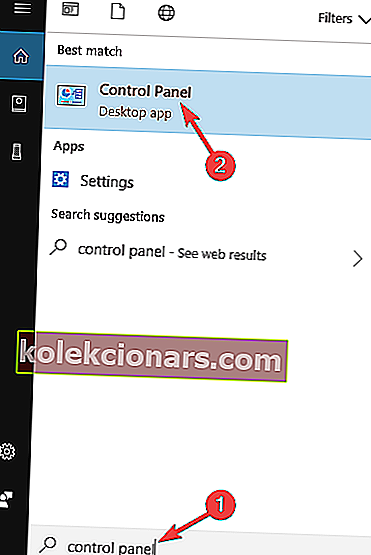
- Kui juhtpaneel avaneb, valige Programs and Features .
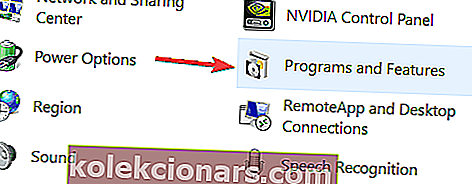
- Nüüd kuvatakse installitud rakenduste loend. Leidke C ++ edasimüüjate versioon, mida soovite parandada, valige see ja klõpsake nuppu Muuda .
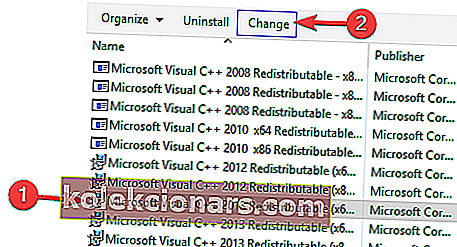
- Klõpsake nuppu Paranda ja järgige installi parandamiseks ekraanil kuvatavaid juhiseid.
Kui kuvatakse tõrketeade, mille kohaselt puudub Mfc110u.dll, võib probleem olla teie C ++ ümberjagatava installi installimisel. Mõnikord võib see komponent rikutud olla ja teisi rakendusi ei saa käivitada. Selle tulemusena võidakse mõjutatud rakenduste käivitamisel kuvada tõrketeade.
Kuid saate probleemi lahendada lihtsalt parandades C ++ edasimüügivahendite installimise. Pidage meeles, et selle probleemi lahendamiseks peate võib-olla parandama C ++ edasimüüjate kõik versioonid.
See oleks kõik, pärast Visual C ++ Redistributable Package'i uuesti installimist peaksid kadunud mfc110u.dll puuduvad probleemid kaduma.
Kui teil on kommentaare või ettepanekuid, siis kirjutage need palun allpool olevasse kommentaaride jaotisse, me tahaksime neid hea meelega lugeda.
KKK: Lisateave DLL-ide kohta
- Mis juhtub, kui DLL kaob?
Puuduv DLL võib põhjustada terve maailma probleeme, alates programmidest, mida ei saa käivitada, kuni täielike süsteemivigadeni, näiteks BSoD-d.
- Kuidas parandada puuduvat DLL-i?
Puuduvaid DLL-e saab tavaliselt parandada selliste tööriistade abil nagu registriredaktor või Windowsi parandus, kuid võite kasutada ka palju sõbralikumaid kolmanda osapoole tööriistu.
- Kas ma saan DLL-i kustutada?
DLL-id pole kaitse all, seega pole nende kustutamiseks vaja spetsiaalset luba. See on aga halb mõte, kuna selle kustutamine võib hiljem probleeme tekitada.
Toimetaja märkus: see postitus avaldati algselt 2018. aasta märtsis ja seda on värskuse, täpsuse ja igakülgsuse huvides ajakohastatud ja ajakohastatud märtsis 2020.